想想很多小伙伴都有遇到过CAD中图纸钢筋符号显示不出的时候,一般遇到这种情况我们要这么解决呢?相信很多小伙伴对此问题都很感兴趣,那么下面就给大家分享一下,CAD中图纸钢筋符号显示不出的2种解决方法。希望能帮助到大家,感兴趣的小伙伴可以关注了解下。
方法/步骤
第1步
原因一:字体文件中缺少钢筋符号字体1.在网上下载缺少的字体文件,注意钢筋符号一般需要用到的字体是tssdeng.shx。
第2步
2.下载好后,右键点击中望CAD2018,点击【属性】进入到中望CAD的属性界面,选择【打开文件位置】,找到"fonts"文件夹,把下载好的字体拖曳或者复制粘贴到该文件夹里。
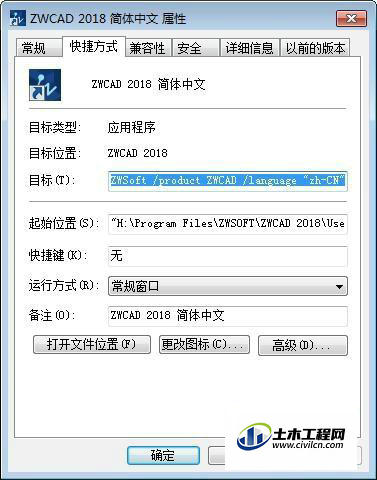
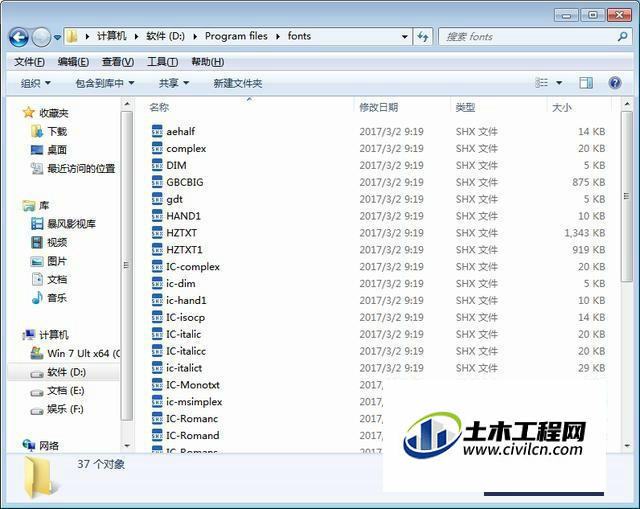
第3步
原因二:文字样式的显示不对如果属于这种情况,我们除了要像以上操作添加字体外,同时还要修改文字样式。教大家一个修改样式的方法。
第4步
1.在中望CAD中,选择菜单栏【格式】-【文字样式】,弹出以下对话框。

第5步
2.点击【新建】,给新的样式进行命名。

第6步
3.选中上一步中新建的样式,在"shx字体"选"tssdeng.shx",大字体选"hztxt.shx",最后点击【应用】即可。

温馨提示:
以上就是关于“CAD解决图纸中钢筋符号显示不出”的方法,还不太熟悉的朋友多多练习,关注我们,帮你解决更多难题!
